手机已经成为我们生活中不可或缺的一部分,而在手机应用中,淘宝无疑是一个备受瞩目的购物平台,随着网购的普及,消费者对于商品的评价也变得越来越重要。尽管淘宝上有许多好评如潮的商品,但偶尔也会遇到一些让人不满意的购物体验,这就产生了差评。当我们在手机淘宝上遇到了差评,我们应该如何删除它们呢?本文将为大家介绍一些简单而有效的方法,帮助大家解决这一问题。
手机淘宝怎样删除差评
步骤如下:
1.解锁手机进入后,在手机中点击手机淘宝的应用进入。
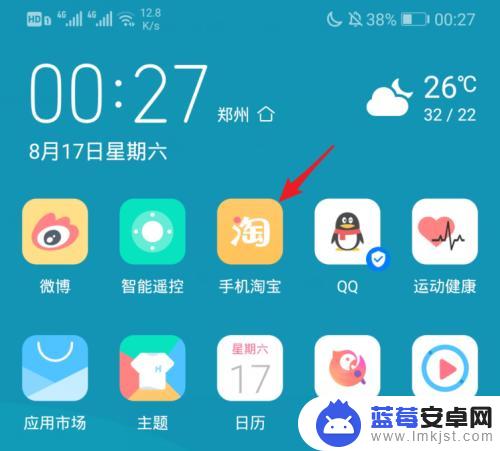
2.进入手机淘宝主界面后,我们选择右下方我的淘宝选项。
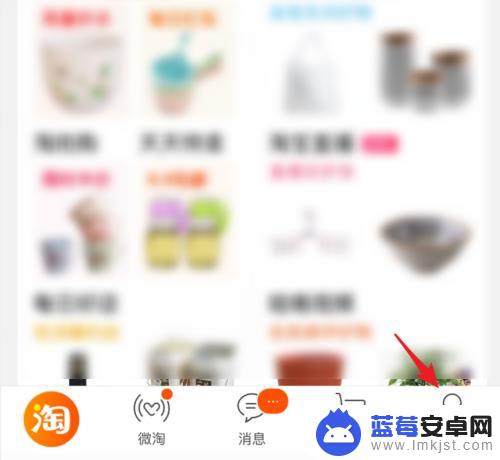
3.在我的淘宝界面中,选择必备工具下方我的评价进入。
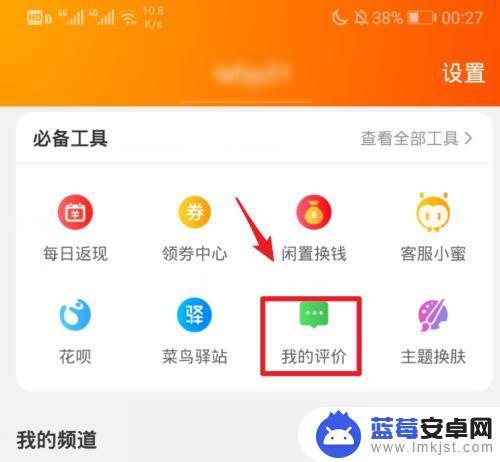
4.在我的评价界面,向上滑动查找自己的中差评。在需要删除的中差评上,点击右上方三个点的目标。这里小编选择删除中评。
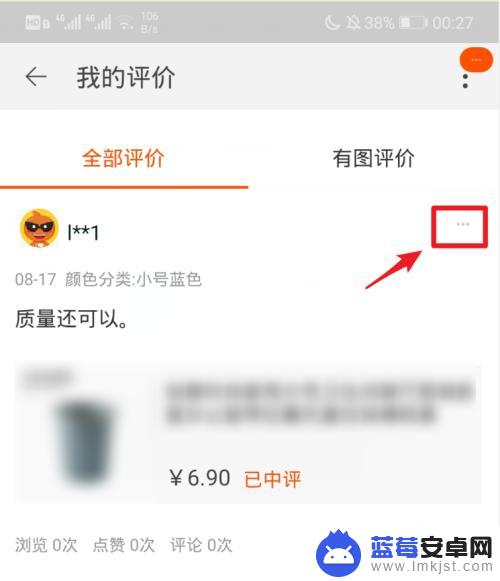
5.点击后在下方的选项内,点击删除评价的选项。
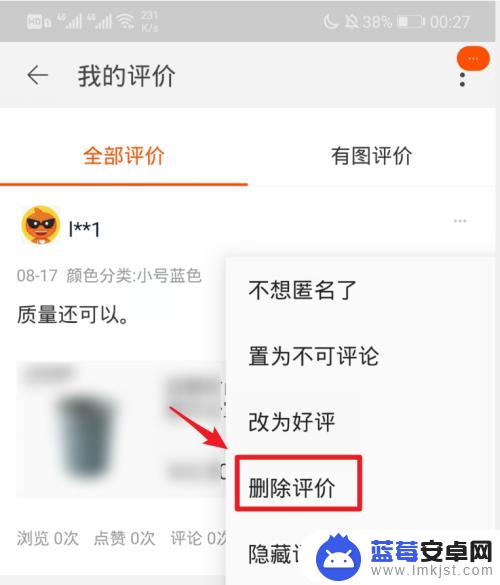
6.点击后,页面会提示我们评价一旦删除无法恢复且无法追评。点击确定的选项。
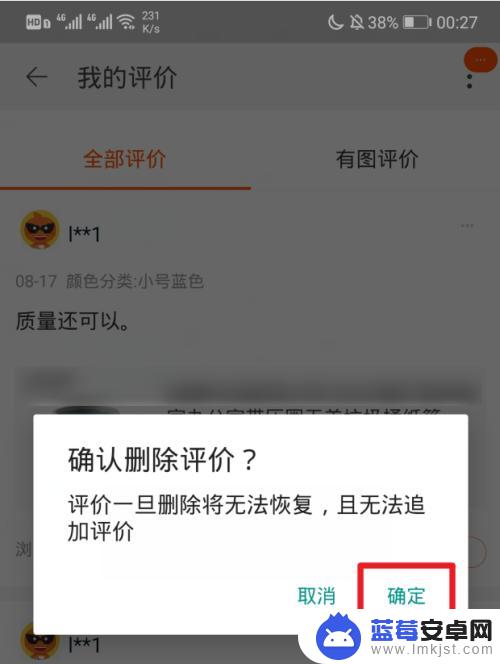
7.确定后再删除评价界面,选择删除原因的选项。
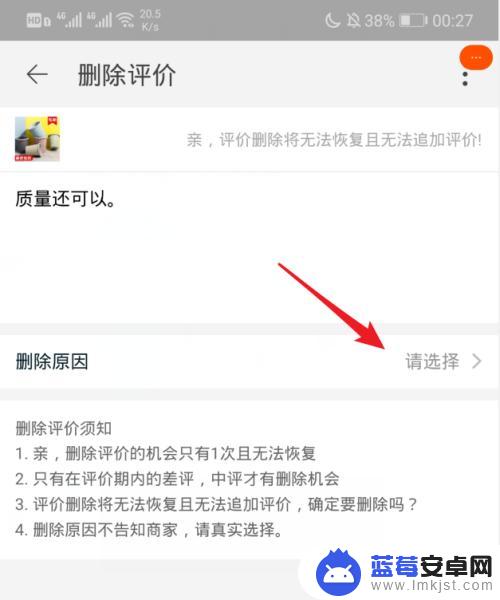
8.在删除原因内,勾选需要删除的原因,点击关闭。勾选的原因卖家并不会看到。
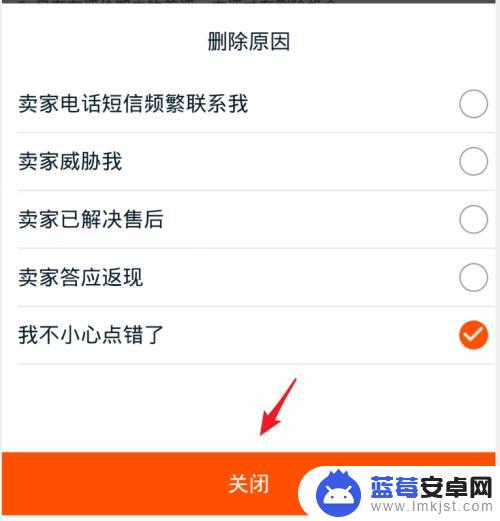
9.关闭后,回到删除评价界面,点击下方的确认删除。
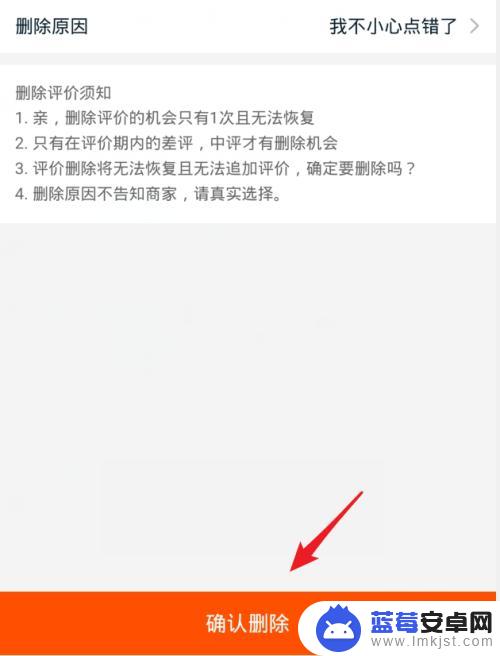
10.点击后下方会提示删除成功,这时。该评价删除完毕,不会展示给他人。
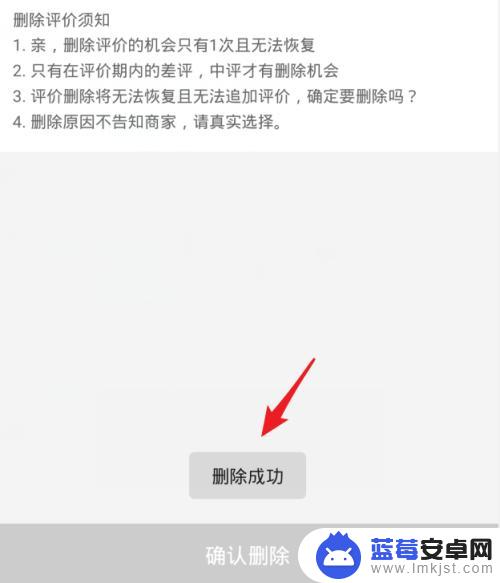
以上是如何使用手机删除差评的全部内容,需要的用户可以按照以上步骤进行操作,希望对大家有所帮助。












